Millones de usuarios publican y comparten videos en Internet a diario. Sin embargo, los archivos de video de gran tamaño pueden ser un dolor de cabeza a la hora de compartirlos por correo electrónico, subirlos a plataformas de redes sociales o almacenarlos en dispositivos. Por eso necesitas comprimir el video sin perder la calidad para que sea más fácil compartirlo. Disminuye el tamaño de los archivos de video sin perder la calidad.
Si necesitas convertir videos a tamaños más pequeños, este artículo es para ti. También te mostrará cómo comprimir videos sin pérdida de calidad y te recomendará el mejor compresor de video. Por último, obtendrás algunos consejos que te ayudarán a mantener la calidad del video reduciendo al mismo tiempo el tamaño del archivo.

En este artículo
Parte 1. Conocimiento profundo de los tipos de compresión de video
Hay dos tipos principales de compresión de video: con pérdida y sin pérdida. La principal diferencia entre ellos es cómo reducen el tamaño de los archivos.
😥Compresión de video con pérdidas
La compresión de video con pérdidas es un método que reduce el tamaño del archivo eliminando datos del video. Los datos eliminados suelen ser información que el ojo humano tiene menos probabilidades de percibir. Sin embargo, la compresión de video sin perder calidad es imposible en la técnica de compresión con pérdidas. Por tanto, la calidad del video no será tan buena como la del original.
Por ejemplo, imagina un video de un cielo azul. La compresión con pérdidas puede cambiar muchos tonos de azul por sólo unos pocos, haciendo que el cielo parezca menos detallado.
Puedes utilizar la compresión con pérdidas cuando no necesitas la mejor calidad de video disponible. Ayuda a compartir videos en línea o a verlos en una pantalla pequeña, como la de un teléfono.
😄Compresión de video sin pérdidas
La compresión sin pérdidas es una forma de reducir el tamaño del video sin perder calidad. Busca patrones en los datos de video y guárdalos de forma más eficiente. Podrás recuperar el mismo video cuando abras el archivo. Es más pequeño que el video original, pero no tanto como cuando pierdes algo de calidad.
Utiliza la compresión sin pérdidas cuando necesites la misma calidad de video que el original. Resulta esencial para cosas como la edición de video o el archivo de videos.
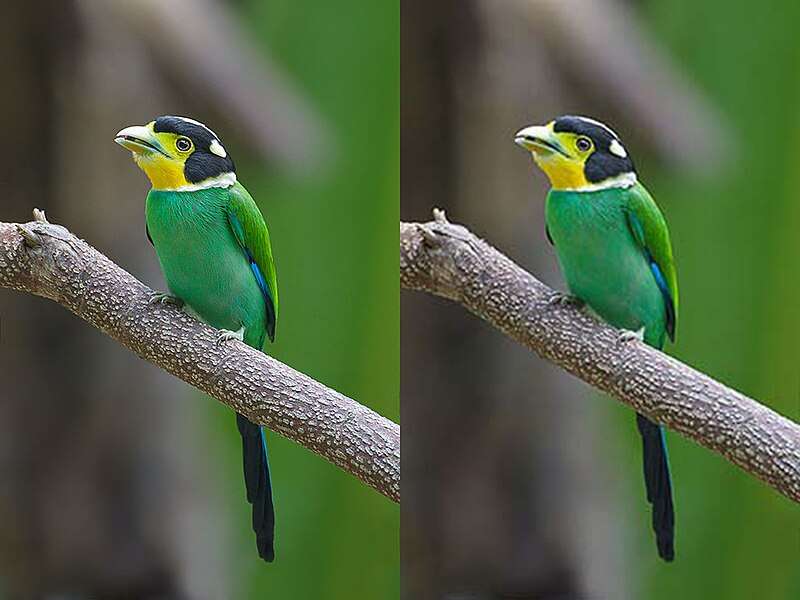
Elige la compresión con pérdidas cuando el tamaño del archivo de video sea una cuestión importante y sea aceptable una ligera reducción de la calidad. Optar por la compresión sin pérdidas cuando se conserva la calidad de video original es esencial.
Parte 2. El mejor compresor de video sin perder la calidad
El compresor de video Filmora ayuda a manejar mejor los videos. A diferencia de otras herramientas, Filmora mantiene alta la calidad del video a la vez que reduce el tamaño del archivo. Si buscas un reductor de tamaño de video sin perder calidad, Filmora es uno de los mejores programas de compresión de video. Es fácil de usar, funciona automáticamente y maneja formatos de video populares como MOV, MKV, AVI, MP4 y videos de YouTube.
Filmora ofrece dos formas principales de comprimir videos sin pérdida de calidad:
- Comprime por calidad: Esta opción te permite elegir cuánto quieres comprimir el video. Filmora hará todo lo que esté en su mano para que el video se vea bien mientras lo hace más pequeño.
- Comprime al subir a YouTube: Si piensas compartir tu video en YouTube, esta opción es de gran ayuda. Ajusta automáticamente el tamaño del video, para que se vea mejor en YouTube sin necesidad de que la plataforma vuelva a comprimirlo.
Motivos para usar el compresor de video Filmora
A continuación te explicamos cómo esta herramienta de compresión de videos puede ayudarte a administrar y compartir mejor los videos.
Envía videos más rápido
El compresor de video Filmora hace que compartir videos sea fácil. Comprime videos sin perder la calidad y envíalos por correo electrónico sin preocuparte por el gran tamaño de los archivos. Sube y envía rápidamente videos de ventas, actualizaciones de clientes o materiales de formación. Llega a más clientes con videos que se cargan más rápido. Se acabaron las preocupaciones por los accesorios demasiado grandes o la demora en la entrega.
Transmisión fluida de video para plataformas en línea
Perfecciona tus videos para diferentes plataformas como YouTube, TikTok y Vimeo. El compresor de video Filmora garantiza que tus videos se carguen rápidamente y tengan el mejor aspecto en las aplicaciones de las redes sociales. Reduce el tamaño del video sin perder calidad y mejora el interés del espectador.

Impulsa tu negocio con el marketing de video
Aprovecha el poder del marketing de video para promocionar tus productos o servicios. Filmora te ayuda a crear atractivos anuncios en video, demostraciones de productos y testimonios de clientes. Comprime tus videos para optimizarlos para compartirlos en línea y llegar a un público más amplio.
Ahorra espacio de almacenamiento y mejora el rendimiento del dispositivo
Descarga valioso espacio de almacenamiento en tus dispositivos comprimiendo archivos de video de gran tamaño. La función de compresión automática de Filmora te ayuda a almacenar más videos evitando sacrificar la calidad. Disfruta de un rendimiento más rápido del dispositivo y de una mayor fluidez en la realización de varias tareas a la vez.
Herramienta de video todo en uno
Filmora es más que un compresor de video. Como programa de edición de video totalmente equipado, te permite crear cautivadoras historias. Puedes añadir texto, música y efectos a tus videos. Corta, recorta y combina clips para conseguir el resultado que deseas. Filmora te ayuda a convertir tus videos básicos en excelentes.
Parte 3. ¿Cómo comprimir video sin perder calidad?
Sigue estos pasos para reducir el tamaño del video sin perder calidad utilizando la función de compresión automática de Filmora:
Paso 1: Descarga e instala Filmora aplicación de escritorio. A continuación, crea una cuenta Wondershare o inicia sesión en ella. Después, elige Nuevo proyecto en el panel principal para empezar, y luego importa el archivo multimedia en la línea de tiempo de edición.
Paso 2: Después de editar un video en Filmora, selecciona Exportar en el panel de navegación superior derecho del programa.
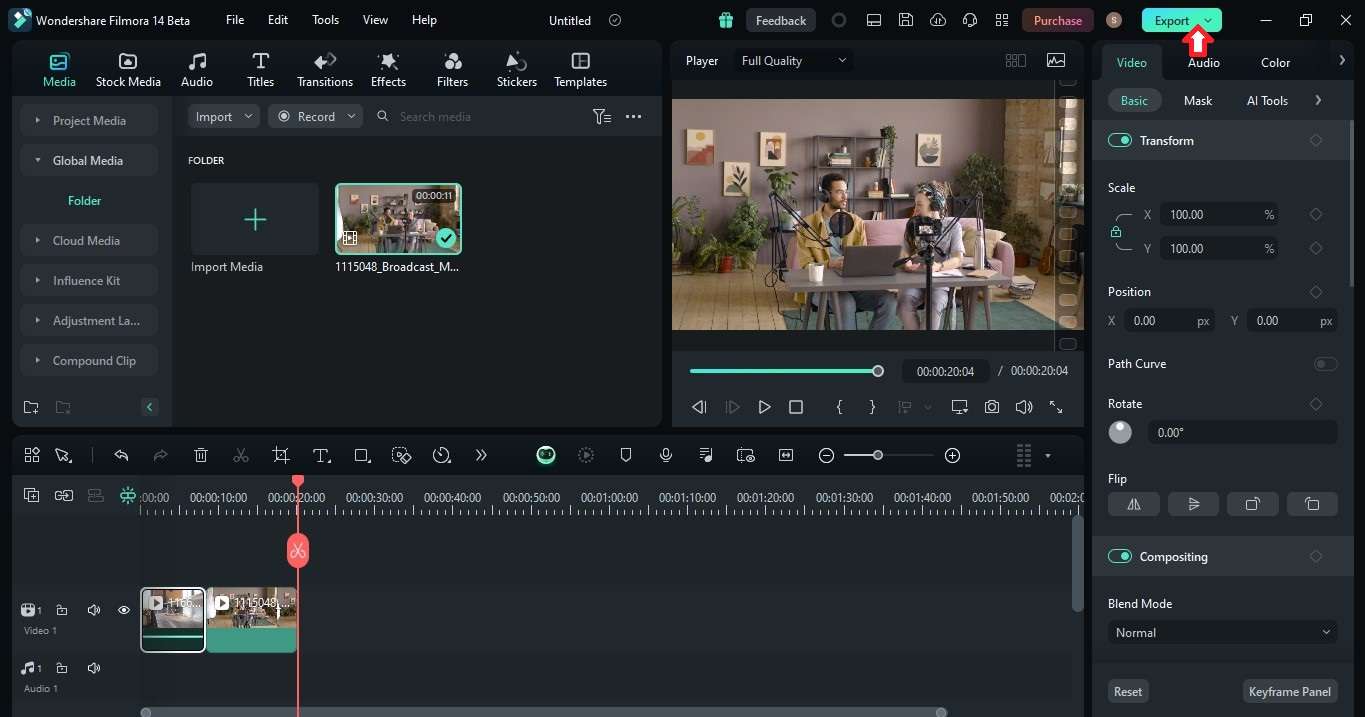
Paso 3:En la ventana emergente exportar, desplázate hacia abajo y activa la función de Compresión avanzada. La compresión de video Filmora sin perder la calidad funciona de dos formas:
- Por calidad
Selecciona la opción Por calidad de la lista desplegable para establecer el porcentaje de auto-compresión.
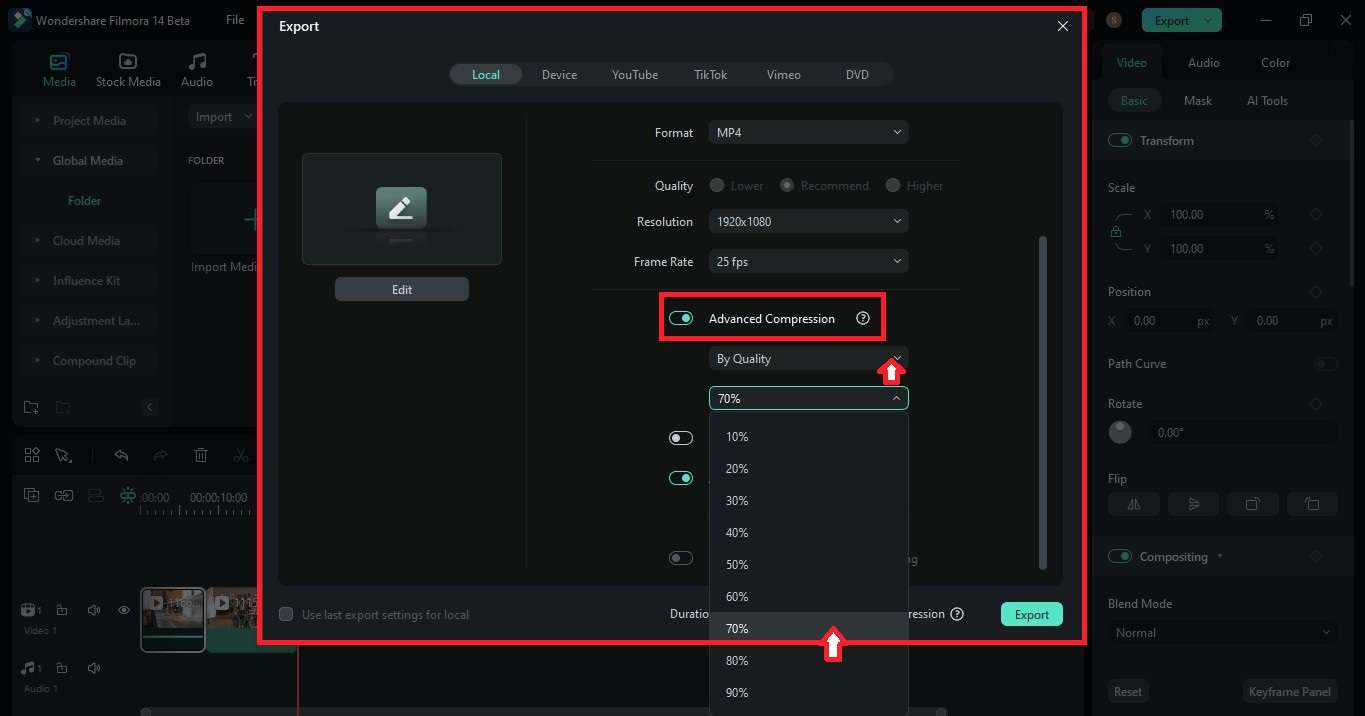
- Subir a YouTube
Elige "Subir a YouTube" en la lista desplegable para comprimir automáticamente el video dentro del rango de bits recomendado por la plataforma.
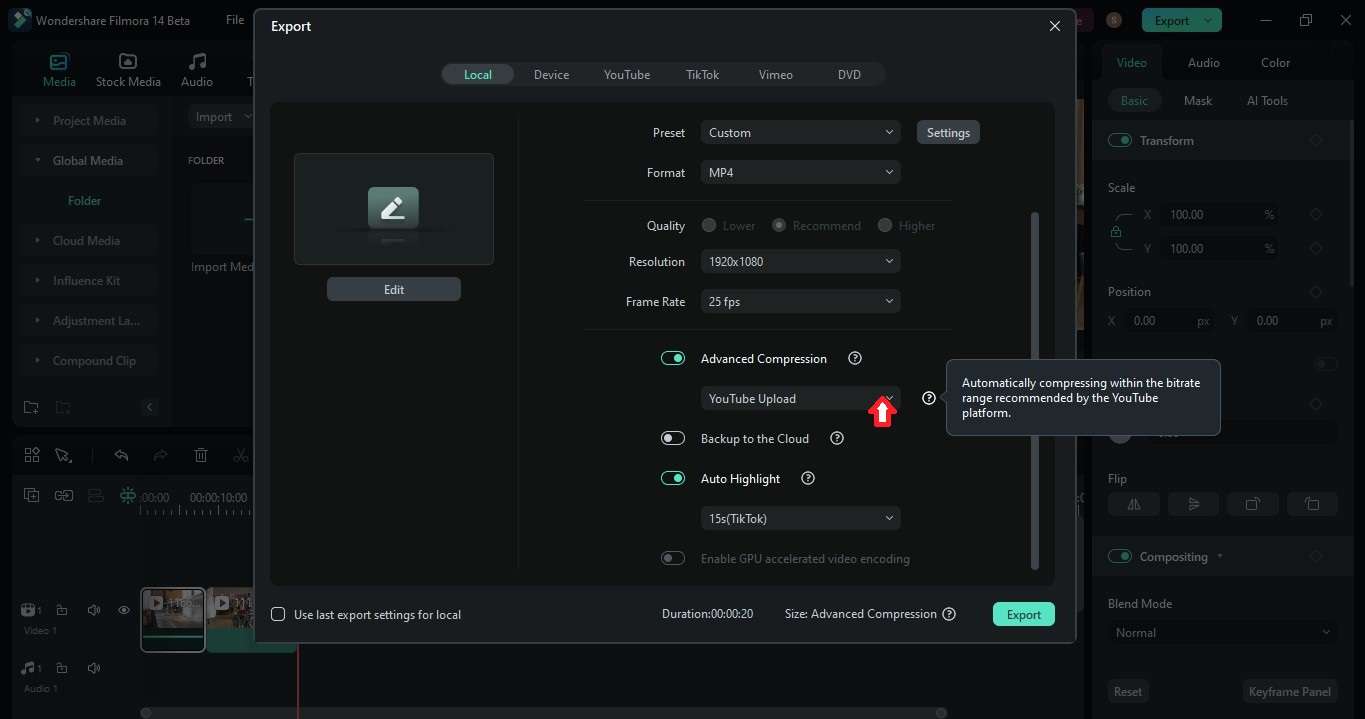
Paso 4: Selecciona Exportar en la ventana emergente para descargar el video comprimido en tu computadora.
Parte 4. Consejos para comprimir videos sin perder la calidad
La compresión de video significa hacer más pequeño un archivo de video. Un video de alta calidad suele tener un archivo de gran tamaño. Un video de baja calidad es más pequeño pero se ve peor. El objetivo es reducir el tamaño del video sin que se vea mal. Aunque la compresión automática de filmora puede reducir el tamaño del video sin perder calidad, hay varios métodos que también pueden mejorar tus videos:
Disminuir la resolución de video
Disminuir la resolución de video significa reducir el número de píxeles del video. Las distintas plataformas, como las aplicaciones de las redes sociales, tienen requisitos de resolución óptimos. Para la mayoría de las plataformas en línea, 1080p (1920x1080 píxeles) es suficiente. Para los teléfonos móviles, lo ideal sería 720p (1280x720 píxeles). La mayoría de los programas de edición de video te permiten cambiar la resolución. Busca ajustes como "tamaño de exportación" o "ajustes de salida".
Ajustar la velocidad de bits
La tasa de bits determina la cantidad de datos utilizados por segundo para codificar un video. Afecta a la calidad y al tamaño del video. Un índice de bits más alto significa mejor calidad pero archivos más grandes. Para reducir el tamaño del archivo, disminuye gradualmente la tasa de bits. Si la calidad sigue siendo buena, bájala más. Un índice de bits ideal depende del contenido del video, de los espectadores y de la plataforma. Por ejemplo, YouTube recomienda 10 Mbps para videos HDR 1080p a velocidad de fotogramas estándar.
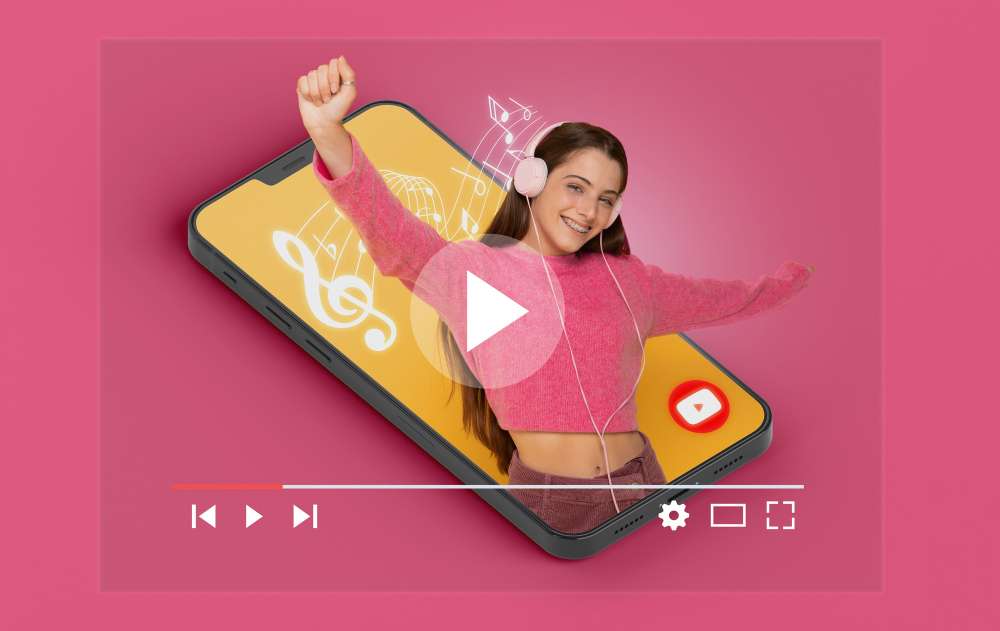
Acortando la duración del video
Quitar el metraje innecesario es una forma sencilla de reducir el tamaño del archivo de video sin perder calidad. Corta las partes del video irrelevantes o repetitivas. Eso incluye pausas largas, escenas innecesarias o intros más largos. No solo reduce el tamaño del archivo, sino que también mejora el interés del espectador.
Utilizar herramientas de compresión en línea
Varias herramientas en línea ofrecen servicios de compresión de video. Estas plataformas suelen proporcionar ajustes preestablecidos para distintos tamaños de archivo y niveles de calidad. Siempre compara el video comprimido con el original para evaluar el cambio en la calidad visual.
Conclusión
La compresión de los videos sin sacrificar la calidad es esencial para compartirlos y almacenarlos con eficacia. Aunque la compresión sin pérdidas ofrece una conservación perfecta, a menudo da lugar a archivos de gran tamaño. La compresión con pérdidas, por otro lado, puede reducir el tamaño del archivo aunque puede comprometer la calidad del video. La función de compresión automática de filmora ofrece la mejor forma de comprimir tus videos sin perder calidad.
También puedes intentar reducir el tamaño del video teniendo en cuenta la resolución del video, la plataforma de destino y el tamaño de archivo deseado. Juega con la compresión y comprueba qué funciona mejor para equilibrar calidad y tamaño. Recuerda que la compresión ideal depende de tu video y de tu finalidad.
PREGUNTAS FRECUENTES
-
¿Cómo cambio el tamaño de un video para las redes sociales?
Para cambiar el tamaño de un video para las redes sociales, elige una aplicación de edición de video y súbelo. La mayoría de herramientas como filmora ofrecen tamaños preestablecidos para plataformas populares como Instagram, TikTok y YouTube. Elige el tamaño adecuado. Algunas herramientas también te permiten modificar el tamaño. Por último, ajusta el video para que se adapte al nuevo tamaño. Puedes ampliar o reducir el zoom para mantener visibles las partes importantes. Guarda tu video cambiado de tamaño y compártelo. -
¿Qué es el compresor de video para ajustar un correo electrónico?
Utiliza el compresor de video de filmora para convertir el video a un tamaño menor sin perder la calidad. Filmora facilita la reducción de grandes archivos de video para que se ajusten al correo electrónico. Puedes controlar la calidad del video, la resolución, la velocidad de fotogramas y mucho más. Se acabaron los archivos adjuntos de video de gran tamaño. -
¿La compresión de un video reduce la calidad?
Comprimir un video generalmente reduce su calidad. Esto se debe a que la compresión de video elimina partes del archivo de video para hacerlo más pequeño. Pero no te preocupes. Puedes mantener la pérdida de calidad al mínimo eligiendo el método de compresión adecuado, ajustando la configuración y partiendo de un video de alta calidad. -
¿La compresión de video no tiene pérdidas?
La compresión de video reduce el tamaño de los archivos del video. Utiliza códecs para reducir el tamaño del video. La compresión sin pérdidas conserva todos los datos del video, por lo que no hay pérdida de calidad. Sin embargo, los códecs con pérdida eliminan algunos datos para hacer que los archivos de video sean mucho más pequeños, lo que provoca ligeras caídas de calidad. -
¿Cómo reducir el tamaño del video sin reducir la calidad?
Con la compresión sin pérdidas puedes reducir el tamaño del video sin perder calidad. Filmora Video Compressor es tu mejor opción para convertir fácilmente videos a tamaños más pequeños sin perder calidad. Si necesitas una solución rápida y fácil, prueba las herramientas de compresión de video en línea. Además, optimiza la resolución en función de dónde se vaya a ver el video, como en redes sociales, sitios web o pantallas de alta definición.



 100% Seguridad Verificada | No Requiere Suscripción | Sin Malware
100% Seguridad Verificada | No Requiere Suscripción | Sin Malware


